DISM không thành công với lỗi 112 khi nén NTFS được bật trong WinPE 10
Trong bài đăng hôm nay, chúng tôi sẽ cố gắng giải quyết vấn đề nén NTFS trong (NTFS)WinPE 10 bằng cách sử dụng tất cả dung lượng ổ đĩa có sẵn trên máy tính Windows của bạn . Sử dụng tính năng nén NTFS liên quan đến sự cân bằng giữa thời gian (NTFS)CPU và hoạt động của ổ đĩa. Nén sẽ hoạt động tốt hơn trong một số loại tình huống và với một số loại tệp nhất định.
(NTFS)Nén NTFS trong WinPE 10 sử dụng tất cả không gian đĩa có sẵn
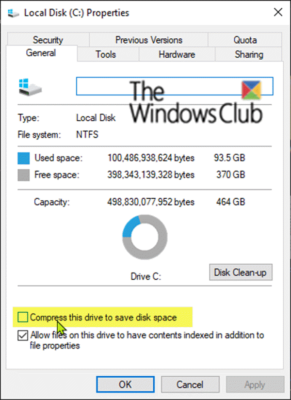
Hệ thống tệp NTFS(NTFS file system) được Windows sử dụng có tính năng nén tích hợp được gọi là nén NTFS . Với một vài cú nhấp chuột, bạn có thể nén các tệp, giúp chúng chiếm ít dung lượng hơn trên ổ cứng của bạn. Hơn hết, bạn vẫn có thể truy cập các tập tin một cách bình thường.
Windows PE hoặc WinPE là một hệ điều hành nhỏ được sử dụng để cài đặt, triển khai và sửa chữa Windows 10 cho các phiên bản dành cho máy tính để bàn ( Home , Pro , Enterprise và Education ), Windows Server và các hệ điều hành Windows khác .
DISM không thành công với lỗi 112
Bạn có thể gặp phải vấn đề này nếu bạn cố gắng tạo phân vùng trên hệ thống và sau đó cố định dạng phân vùng bằng cách sử dụng công tắc /C để bật tính năng nén NTFS.
Bây giờ khi bạn tạo khóa USB có thể khởi động trong WinPE 10 x64 và sao chép các tệp WIM “kiểm tra” vào khóa USB , hãy khởi động vào WinPE trên hệ thống kiểm tra và thử chạy lệnh sau:
dism /apply-image /imagefile:d:\test.swm /swmfile:d:\test*.swm /index:1 /applydir:c:\
Lệnh DISM có thể không thành công với lỗi 112 .
Ở đây, anh ta phân vùng trên hệ thống kiểm tra là ổ C, và khóa USB là ổ D.
Ngay cả khi bạn sử dụng WinPE 5 x64 trong trường hợp này, bạn có thể gặp phải vấn đề tương tự. Tệp WIM được chia nhỏ để phù hợp với hệ thống FAT32 . Các tệp nhật ký nằm trong các thư mục con wpe5 và wpe10.
Để khắc phục sự cố này, Microsoft khuyên bạn không nên định dạng ổ đĩa bằng cách sử dụng tính năng nén NTFS và thay vào đó, hãy sử dụng tính năng nén WOF(WOF compression) bằng cách chỉ định /compact để giảm tốc(dism) khi bạn áp dụng các hình ảnh này.
WOF là viết tắt của Windows Overlay Filter . Không giống như nén tệp NTFS gốc , Bộ lọc Lớp phủ của Windows(Windows Overlay Filter) chỉ hỗ trợ các hoạt động đọc. Điều này có nghĩa là nó không cần căn chỉnh khu vực từng đoạn đã nén, vì vậy dữ liệu nén có thể được đóng gói chặt chẽ hơn với nhau. Nếu bạn mở tệp để ghi, Bộ lọc Lớp phủ của Windows(Windows Overlay Filter) chỉ giải nén toàn bộ tệp, biến nó trở lại thành một tệp thuần túy.
Bộ lọc Lớp phủ của Windows(Windows Overlay Filter) có thể tận dụng các thuật toán nén mới hơn được phát triển trong 20 năm qua, các thuật toán tạo ra tỷ lệ nén tốt hơn có thể chạy song song trên nhiều lõi và yêu cầu ít CPU và bộ nhớ hơn để giải nén.
Điều này giảm thiểu sự cố và cũng làm cho hệ thống chạy nhanh hơn bằng cách sử dụng một thuật toán nén hiệu quả hơn.
Related posts
SFC Không thể Repair and DISM show error 0x800f081f trong Windows 10
Lỗi Event ID 158 - Đĩa giống hệt GUIDs assignment trong Windows 10
PC này không thể được nâng cấp lên Windows 10 do Parity Storage Spaces
Install Realtek HD Audio Driver Failure, Error OxC0000374 trên Windows 10
Lỗi Fix Event ID 7031 hoặc 7034 khi người dùng đăng xuất máy tính Windows 10
Làm thế nào để sửa chữa Disk Signature Collision problem trong Windows 10
Không thể tìm thấy script file run.vbs error tại Đăng nhập bằng Windows 10
Cách định dạng USB lên NTFS trong Windows 10
Một lỗi đang ngăn chặn khóa này được mở bằng Windows 10
Ứng dụng không thể tìm Scanner - WIA_ERROR_OFFLINE, 0x80210005
Sửa kho lưu trữ là ở định dạng không xác định hoặc lỗi bị hỏng
Fix Printer Spooler Errors trên Windows 10
CTF Loader error - CTF Loader đã ngừng hoạt động trên Windows 10
System error 6118, danh sách các máy chủ cho nhóm làm việc này không khả dụng
Hid.dll không tìm thấy hoặc thiếu lỗi trong Windows 10
Fix Bdeunlock.exe Bad image, System Error hoặc không đáp ứng lỗi
Fix Smart Check trôi qua, Short DST lỗi không thành công trên HP computer
Fix Crypt32.dll không tìm thấy hoặc thiếu lỗi trong Windows 11/10
Thiếu điểm giao tiếp trên phương tiện cài đặt Windows 10 không en-US
Fix Microsoft Store Đăng nhập error 0x801901f4 trên Windows 11/10
